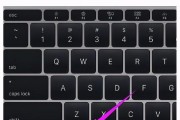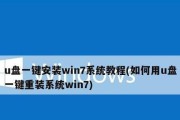在使用电脑的过程中,我们可能会遇到各种各样的问题,例如系统崩溃、病毒感染等。这时候,重装电脑系统是一种解决问题的有效方法。本文将为大家详细介绍电脑重装系统的步骤和注意事项,帮助大家轻松重建电脑,让电脑焕发新的活力。

1.备份重要数据
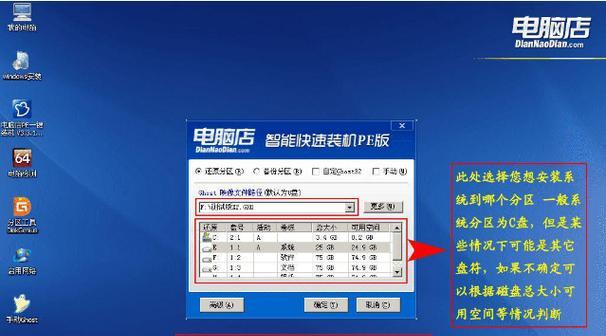
在重装电脑系统之前,首先要备份重要的个人数据,如照片、文档、音乐等,以免数据丢失或损坏。
2.选择合适的操作系统
根据自己的需求和电脑配置,选择适合的操作系统版本,如Windows10、macOS等。

3.下载操作系统安装文件
在官方网站或其他可信来源下载所选择操作系统的安装文件,并确保下载的文件完整和无损坏。
4.制作系统安装盘或U盘
根据下载的安装文件,制作启动盘或U盘,可以使用Windows自带的工具或第三方工具如Rufus等进行制作。
5.设置BIOS启动顺序
将制作好的启动盘或U盘插入电脑,并进入BIOS设置界面,将启动顺序调整为首先从光驱或U盘启动。
6.重启电脑进入安装界面
保存BIOS设置后,重启电脑,等待电脑启动时按照引导提示进入操作系统安装界面。
7.选择安装方式
在安装界面上,选择“新安装”或“升级”等适合的选项,根据提示进行操作。
8.分区设置
对硬盘进行分区,可以选择默认设置或手动分区,根据需要设置不同的分区大小和文件系统。
9.开始安装系统
确认分区设置后,点击“安装”按钮,开始安装系统,等待安装过程完成。
10.系统设置
在安装完成后,根据引导提示进行一些基本的系统设置,如语言、时区、网络连接等。
11.驱动程序安装
根据电脑配置和硬件设备的需求,安装相应的驱动程序,以保证硬件正常工作。
12.更新系统和软件
在系统安装完成后,及时更新系统和各种软件,以获取最新的功能和修复已知的安全漏洞。
13.安装常用软件
根据个人需求,安装一些常用软件,如浏览器、音乐播放器、办公软件等。
14.恢复个人数据
在安装好系统和软件后,将之前备份的个人数据复制回电脑,并进行整理和分类。
15.系统优化与保护
进行一些系统优化操作,如关闭不必要的启动项、定期清理垃圾文件等,同时安装杀毒软件保护电脑安全。
通过本文的详细教程,相信大家已经了解了如何一步步重装电脑系统。在遇到电脑问题时,不必惊慌,只需按照正确的步骤进行操作,就能轻松搞定。重装系统不仅可以解决问题,还能让电脑焕发新的生机。希望本文能对大家有所帮助!
标签: #电脑重装系统